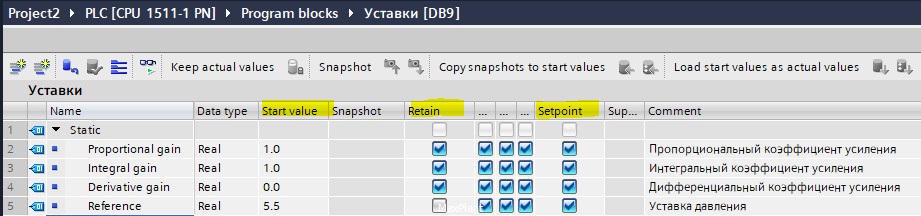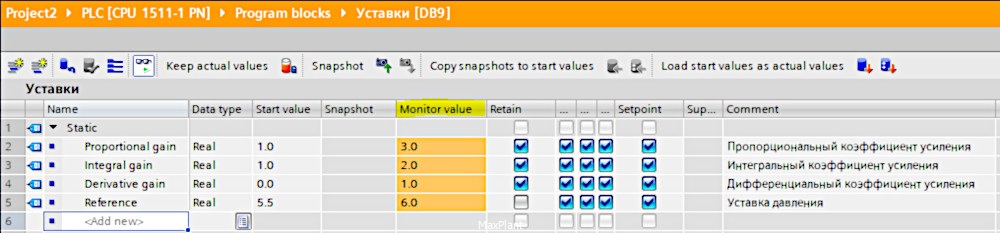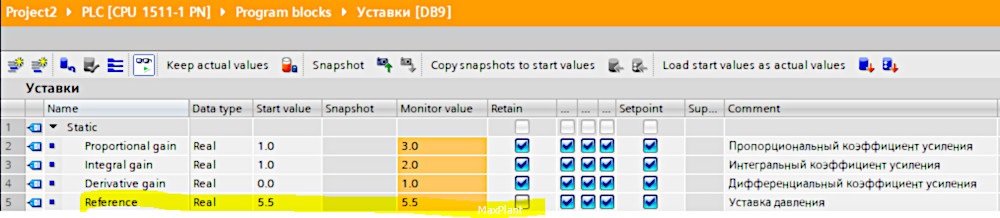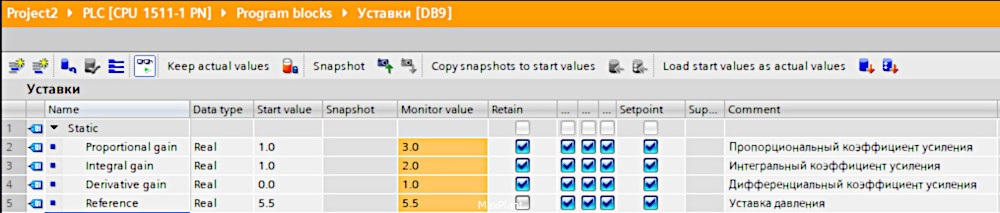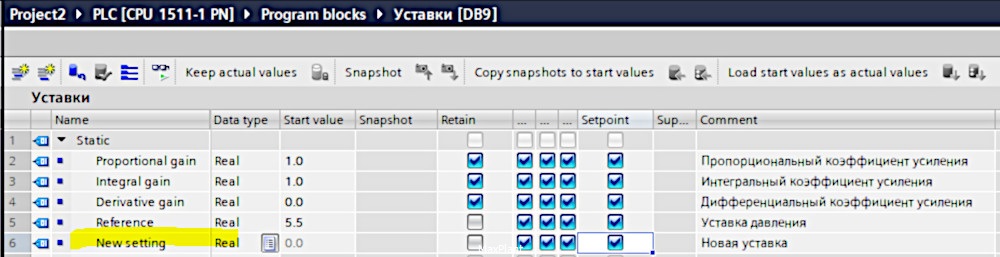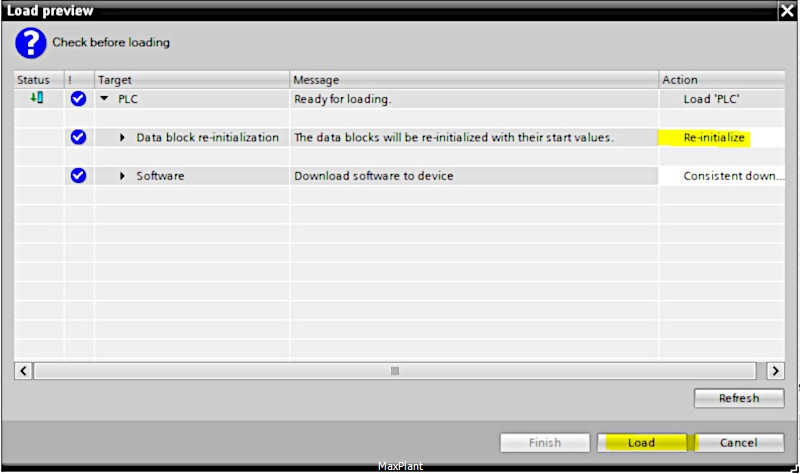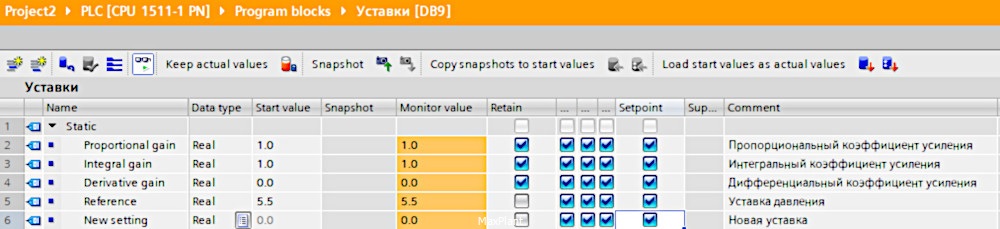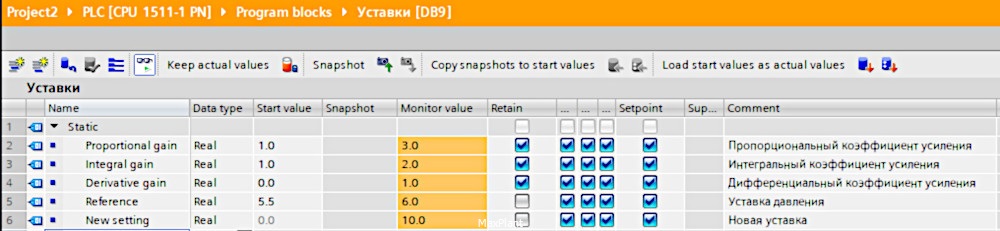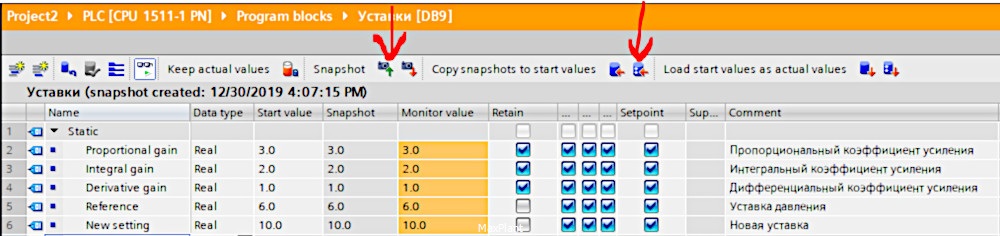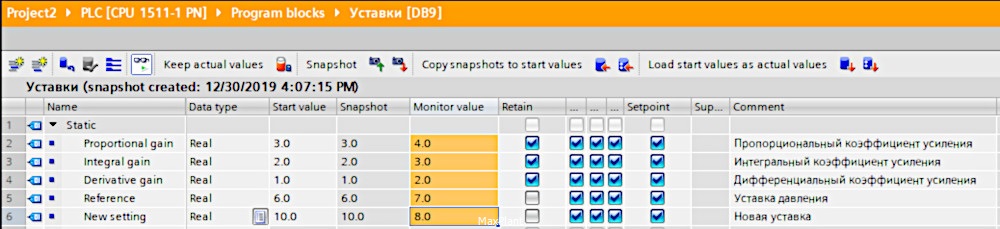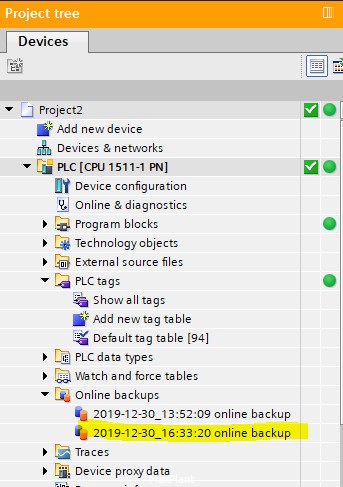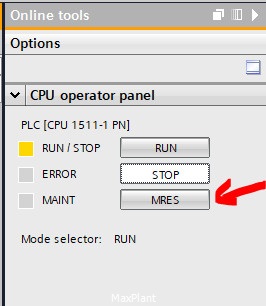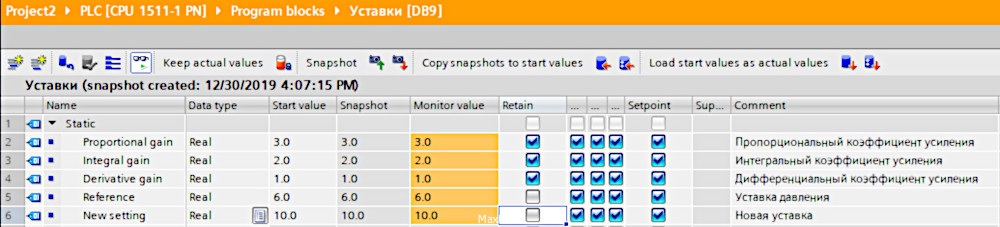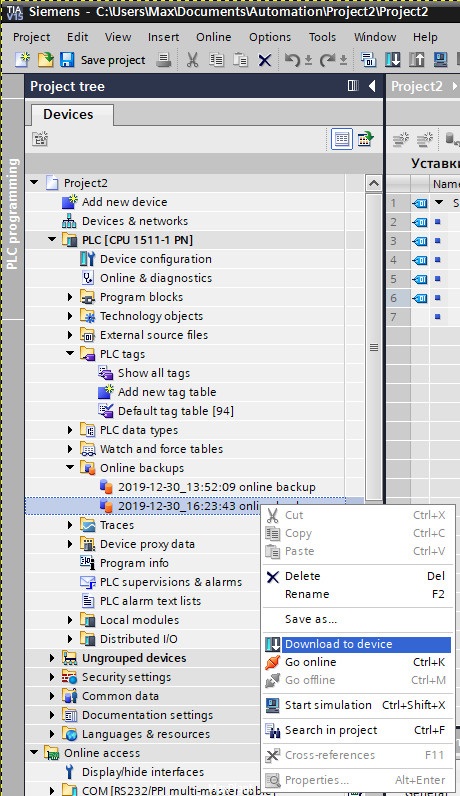- TIA Portal — Работа с аналоговым сигналом
- Настройка аппаратной части в TIA Portal
- Функция преобразования аналогового значения
- Документация
- На русском языке.
- На английском языке.
- Tia portal v12
- Последовательность установки TIA Portal
- Установка TIA Portal v 13
- Возможные проблемы при установке
- 1. При установке просит перезагрузить компьютер. После перезагрузки то же самое
- Уроки TIA Portal, STEP7 и HMI
- Урок 24 Уставки (Setpoints) в TIA Portal STEP7 или как не потерять настройки ПИД-регуляторов после пусконаладки
- Задание
- Решение
TIA Portal — Работа с аналоговым сигналом
2021-10-12 

В одной из предыдущих статей мы рассматривали вопрос работы с аналоговыми сигналами в TIA Portal, в частности с унифицированным токовым сигналом 4-20 мА. Но как быть, если необходимо обработать сигнал в нестандартном диапазоне? Этот вопрос мы сегодня и рассмотрим.
В данном примере мы будем считывать значения с датчика давления, который имеет выходной сигнал напряжения 0,5–5,5 V. Диапазон измерения датчика составляет 0 – 5000 PSI, что соответствует 344.7 бар.
Разберем, как настроить аппаратную часть в TIA Portal, сконфигурировать и масштабировать значение аналогового сигнала.
Для решения задачи мы будем использовать CPU S7 1500 с модулем аналоговых входов AI 8xU/I HF, который имеет 8 входов, каждый из которых может быть настроен на измерение напряжения в нужном нам диапазоне. При работе с распределительными станциями ET 200SP, можно использовать модули AI 2xU/I 2- ,4-wire HF, которые также имеют функцию настройки диапазона измерения.
Стоит отметить, что не все модули поддерживают данную функцию и этот вариант мы тоже рассмотрим далее в статье.
Настройка аппаратной части в TIA Portal
Для настройки, выделим модуль аналогового ввода и перейдем на вкладку General . Выделим входной канал, который мы хотим настроить.
В параметрах настройки модуля можно включить встроенную диагностику —
- Отсутствие напряжения питания L + — Указывает на отсутствие или недостаточный уровень напряжения питания L+.
- Переполнение — Указывает на то, что выходное значение выходит за верхний предел.
- Незаполнение — Указывает на то, что выходное значение выходит за нижний предел.
Эти ошибки будут отображаться в диагностическом буфере, а светодиод ПЛК будет мигать красным. Также их можно отображать, например, на экране HMI панели.
По умолчанию функции диагностики и настройки параметров измерения отключены, для включения выберем режим Manual в Parameter settings .
Далее, для указания диапазона, поставим галочку напротив Adjust measuring range .
Обратите внимание, что пределы указаны в милливольтах!
Зададим нижний и верхний пределы измерения.
Нижний предел датчика: 0 PSI = 500 мВ = 0,5 В. Масштабированный нижний предел диапазона для биполярных (двухполярных) величин — 27648, для униполярных (однополярных) — 0.
Верхний предел датчика: 5000 PSI = 5500 мВ = 5,5 В. Масштабированный верхний предел диапазона 27648.
Здесь же, в настройках, перейдем на вкладку IO tags и добавим переменную типа Integer , которая будет хранить измеренное значение датчика.
Каждому каналу, начиная с 0 и по 7, мы можем присвоить свою отдельную переменную.
Функция преобразования аналогового значения
Далее мы создадим функцию преобразования аналогового значения, которая будет преобразовывать целочисленное значение, хранящееся в нашей переменной (IN_Pressure), в инженерное значение (в данном случае PSI).
Для создания функции выберем в дереве проекта Add new block , затем в открывшемся окне выберем Function и язык программирования SCL.
Создадим переменные функции.
- In_VoltageRead – Входное значение из модуля аналогового ввода.
- In_EngineValueMin — Нижний предел датчика в инженерном значении.
- In_EngineValueMax — Верхний предел датчика в инженерном значении.
- ScaleValue — Выходное значение.
- In_Offset – используется для управления измерением, если этого требует результат калибровки датчика.
- In_B — принимает значение TRUE, в случае биполярного входного диапазона.
Пишем следующий код в нашу функцию.
Далее вызываем нашу функцию в организационном блоке.
Теперь давайте кратко рассмотрим функции NORM_X и SCALE_X. Подробную информацию можно найти в справке TIA Portal.
NORM_X отображает значение тега на линейной шкале и выводит результат (тип: Real) от 0,0 до 1,0 согласно следующему графику:
Нижний предел датчика: 0 PSI = 500 мВ = 0,5 В. Масштабированный нижний предел (биполярный: -27648, униполярный: 0) = 0,0 (NORM_X мин.).
Верхний предел датчика: 5000 PSI = 5500 мВ = 5,5 В. Масштабированный верхний предел (27648) = 1.0 (NORM_X max).
SCALE_X отображает значение тега от 0,0 до 1,0 и выводит результат (тип: Real) в указанном диапазоне значений.
Нижний предел датчика: 0 PSI = 500 мВ = 0,5V. Масштабированный нижний предел (биполярный: -27648, униполярный: 0) = 0,0 (NORM_X мин) = 0 PSI (инженерные единицы).
Верхний предел датчика: 5000 PSI = 5500 мВ = 5,5 В. Масштабированный верхний предел (27648) = 1.0 (NORM_X max) = 5000 PSI (инженерные единицы).
Это еще не все. Далее мы рассмотрим все тоже самое, но относительно аналоговых модулей, которые не имеют функции настройки диапазона измерения.
В данном случае мы можем выбрать диапазон сигнала только 0. 10 V или +/- 10 V, в зависимости от типа аналогового модуля.
Далее все делаем по аналогии с предыдущим примером.
Переходим на вкладку IO tags , добавляем переменную типа Integer , которая будет хранить измеренное значение датчика.
Создаем функцию преобразования аналогового значения, добавляем переменные.
Пишем для нашей функции следующий код.
Вызываем нашу функцию и присваиваем значения.
Заключение
При использовании датчиков с нестандартным диапазоном измерения, более удобно использовать модули с настраиваемым диапазоном. Такие модули не только проще настроить, но, что более важно, они обеспечивают более высокую точность измерения.
Источник
Документация
Автор: Morph · Опубликовано 12.04.2019 · Обновлено 12.04.2019
На русском языке.
На английском языке.
Данное руководство пользователя достаточно объёмное, поскольку состоит из нескольких частей, а именно:
- System overview of STEP 7 and WinCC. Programming and Operating Manual.
- What’s new in TIA Portal. Programming and Operating Manual.
- Readme. Programming and Operating Manual.
- Installation. Programming and Operating Manual.
- Migrating projects and programs. Programming and Operating Manual.
- Introduction to the TIA Portal. Programming and Operating Manual.
- Editing projects. Function Manual.
- Editing project data. Programming and Operating Manual.
- Using user administration. Programming and Operating Manual.
- Using libraries. Programming and Operating Manual.
- Editing devices and networks. Programming and Operating Manual.
- Programming the PLC. Programming and Operating Manual.
- WinCC. Visualizing processes. System Manual.
- Using technology functions. Programming and Operating Manual. (использование энкодера, ПИД-регулирования, контроль перемещения).
- Using online and diagnostics functions. Programming and Operating Manual.
- Processing energy data. Programming Manual. (использование Energy Suite).
- Using Team Engineering. Programming and Operating Manual.
Tia portal v12
Автор: Morph · Published 26.02.2019 · Last modified 28.02.2019
Источник
Последовательность установки TIA Portal
Автор: Morph · Опубликовано 23.10.2018 · Обновлено 16.01.2019
Установка TIA Portal v 13
Устанавливать желательно в следующей последовательности:
- SIMATIC STEP 7 Professional v13.0
- Если необходимо, то S7-PLCSIM v 13.0
- WinCC Comfort/Advanced v13.0 (для установки может потребоваться .net framework 3.5 SP1 — можно найти на сайте Microsoft)
- SIMATIC STEP 7 Professional v13.0 SP1
- WinCC Comfort/Advanced v13.0 SP1
После каждой установки требуется перезагрузка системы.
Видео, где показана установка на Windows 8.1 Pro. Английский язык.
Возможные проблемы при установке
1. При установке просит перезагрузить компьютер. После перезагрузки то же самое
Чтобы решить эту проблему, нужно внести изменения в реестр. Дело в том, что операционная система Windows имеет некоторые защищённые от записи файлы, которые нельзя удалить или переименовать. Это и вызывает проблему, на неё не может повлиять соответствующее программное обеспечение.
Внимание! Все изменения в реестре пользователь производит на свой страх и риск! Рекомендуется сделать резервную копию, прежде чем предпринимать действия, описанные ниже.
- Откройте редактор реестра. (Кнопка ПУСК, в строке «Найти программы и файлы» ввести regedit). Проверьте, находится ли значение «PendingFileRenameOperations» в пути «HKEY_LOCAL_MACHINE\System\CurrentControlSet\Control\Session Manager».
Редактирование реестра при проблемах с установкой Tia portal
2. В правом окне дважды щелкните значение «PendingFileRenameOperations», чтобы открыть редактор для нескольких строк.
Пример строк реестра
В редакторе Windows генерирует две строки для каждого файла.
Пункт a — Если вторая строка пустая, это значит, что файл был зарегистрирован для удаления. В этом примере файл Au_.exe в каталоге «C: \ Users \ z002tbus \ AppData \ Local \ Temp \
nsu.tmp» будет удален через проводник Windows.
Пункт b — Если во второй из двух строк есть запись, то это новое имя файла в строке 1. В этом примере файл nsu.tmp в каталоге «C: \ Users \ z002tbus \ AppData \ Local \ Temp» будет переименован в проводнике Windows.
Вышеупомянутые файлы и пути, которые нужно удалить, являются лишь примером. Здесь вы удаляете пути и файлы, которые отображаются в редакторе на вашем компьютере.
3. После выполнения описанных выше действий нужно удалить значение «PendingFileRenameOperations» в коде реестра «HKEY_LOCAL_MACHINE \ System \ CurrentControlSet \ Control \ Session Manager \» через всплывающее меню (щелкнуть правой кнопкой мыши).
Теперь можно установить больше программ, не перезагружая компьютер. При перезагрузке значение может восстановиться, тем не менее при редактировании реестра нужно быть аккуратным.
Источник
Уроки TIA Portal, STEP7 и HMI
Урок 24
Уставки (Setpoints) в TIA Portal STEP7 или как не потерять настройки ПИД-регуляторов после пусконаладки
Задание
Сконфигурировать в TIA Portal уставки (Setpoints) – теги, значения которых изменяются в процессе пусконаладки (например, настроечные коэффициенты ПИД-регулятора), а в конце пусконаладки значения этих тегов могут быть сохранены в офлайн программе, как стартовые значения.
Решение
- Создаём блок данных, в котором хранятся коэффициенты ПИД-регулятора. Проставляем галочки в столбце Retain у тех тегов, которые должны сохранять свои значения при пропадании и восстановлении питания.
В столбце Start value задаём стартовые значения тегов (значения, которые принимают теги при перезапуске программы ПЛК).
Проставляем галочки в столбце Setpoint у тех тегов, которые являются уставками:
В процессе пусконаладки изменяем настроечные коэффициенты (см. столбец Monitor value):
Видим, что они отличаются от стартовых значений.
Если остановить и запустить ПЛК, то текущее значение несохраняемого тега Reference станет равным стартовому значению:
Если выключить и включить питание ПЛК, то значения сохраняемых тегов не изменятся:
Если изменить блок данных (добавим ещё один тег):
то при загрузке его в контроллер потребуется инициализация блока данных:
после которой все текущие значения уставок будут изменены на стартовые значения:
Ещё раз изменим текущие значения уставок:
А теперь выполним процедуру группового сохранения текущих значений уставок в стартовых значениях соответствующих тегов:
— нажимаем кнопку [Snapshot of the actual values] и сохраняем мгновенный снимок всех актуальных значений
— нажимаем кнопку [Copy snapshots to start values only setpoints] и копируем сохранённый снимок всех актуальных значений во все стартовые значения тегов-уставок:
Видим, что теперь текущие уставки сохранены в стартовых значениях.
Ещё раз изменим текущие уставки:
и сделаем онлайн копию памяти ЦПУ:
Зачистим память ЦПУ:
Видим, что все теги приняли свои стартовые значения:
Восстановим память ЦПУ из сохранённой онлайн копии:
Видим, что текущие значения сохраняемых тегов изменились на те, которые были до резервного копирования:
Источник